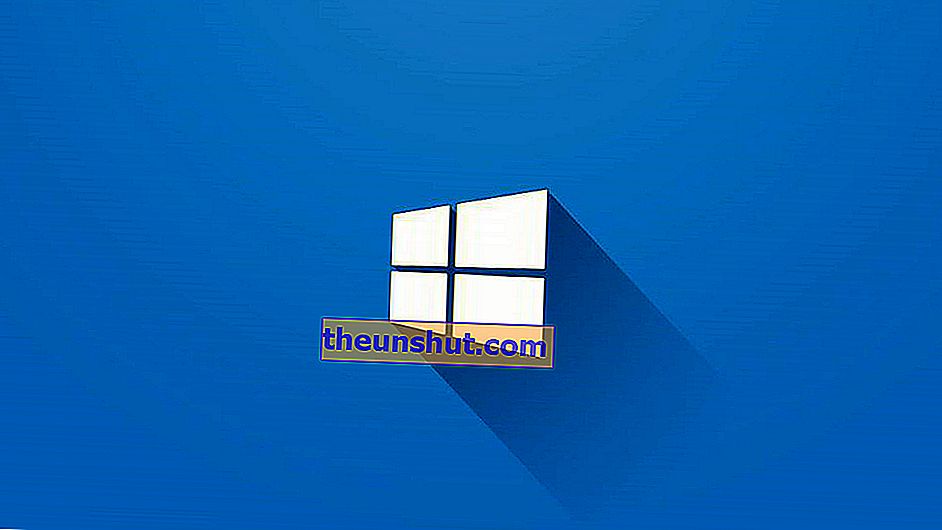
Ben je het uiterlijk van Windows 10 beu? Of lijkt het te saai? Windows 10 is qua esthetiek een redelijk aanpasbaar besturingssysteem. Een van de opties die het ons biedt, is om de pictogrammen van het besturingssysteem en de applicaties aan te passen. We leggen uit hoe u de pictogrammen in Windows 10 kunt wijzigen om het besturingssysteem een veel persoonlijkere uitstraling te geven.
Hoe Windows 10-pictogrammen te wijzigen
Het wijzigen van de Windows 10-pictogrammen is heel eenvoudig, we hebben alleen toegang tot de toepassing voor systeeminstellingen. Er zijn verschillende manieren om hier binnen te komen, hoewel we het graag zo gemakkelijk mogelijk maken. Om dit te doen, is het eerste dat u met de rechtermuisknop op het bureaublad klikt, zodra het menu wordt geopend, voeren we " Personaliseren " in.
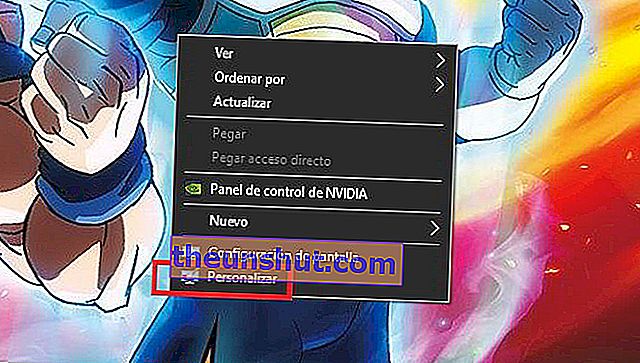
Je komt bij een raam dat je bekend voorkomt. De volgende stap is om "in te voeren onderwerpen " en dan op de rechterkant van het scherm te gaan " Configuratie van pictogrammen op het bureaublad ".
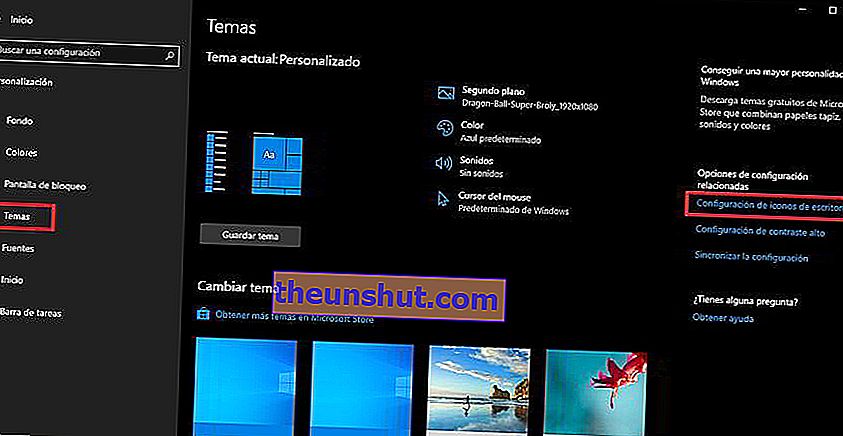
Eenmaal binnen verschijnt een venster met alle pictogrammen die we op een heel eenvoudige manier kunnen wijzigen. We hoeven alleen met de muis en het pictogram te markeren dat we willen wijzigen, en dan klikken op " Wijzig pictogram ".
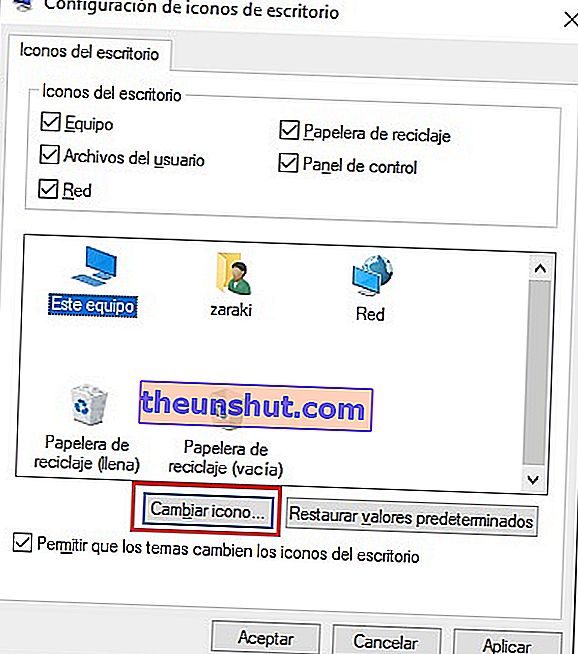
Er wordt een venster geopend met alle pictogrammen die beschikbaar zijn in het besturingssysteem. Selecteer degene die je leuk vindt en klik op " OK" om deze in te stellen.

U kunt ook de mappictogrammen wijzigen . Om dit te doen, zoek de map die u interesseert, klik er met de rechtermuisknop op en voer "Eigenschappen" in. Eenmaal binnen, ga naar het tabblad "Aanpassen" en klik op "Bestand kiezen". Je moet gewoon accepteren.
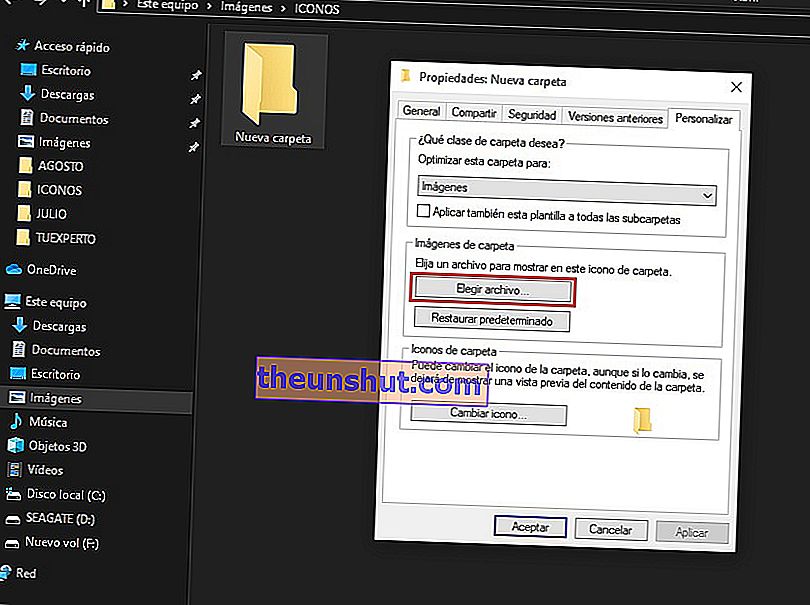
Zo ziet de map met het aangepaste pictogram eruit, u kunt elk gewenst pictogram plaatsen, zolang het maar een .ICO-bestand is.

Nieuwe pictogrammen toevoegen aan Windows 10
Bent u alle pictogrammen die bij Windows 10 worden geleverd moe? De waarheid is dat hun ontwerpen niet de meest aantrekkelijke zijn , dus veel gebruikers missen een esthetiek die meer in lijn is met de huidige tijd. Microsoft heeft de Windows-iconen meerdere keren vernieuwd, maar ze hebben geen ontwerp bedacht waar gebruikers verliefd op worden.
Gelukkig biedt Windows 10 ons ook de mogelijkheid om aangepaste pictogrammen te gebruiken , die we van verschillende websites kunnen downloaden. Een van de meest populaire is Iconarchive. Zoek binnen de website naar het pictogrampakket dat u interesseert en klik vervolgens op de optie om het te downloaden.
U kunt kiezen uit verschillende bestandsindelingen, in dit geval zijn we geïnteresseerd in .ICO, degene die Windows 10 herkent als systeempictogrammen. U kunt het bestand in PNG-indeling downloaden als u het als een normale afbeelding wilt gebruiken, maar het zal niet als pictogram dienen.
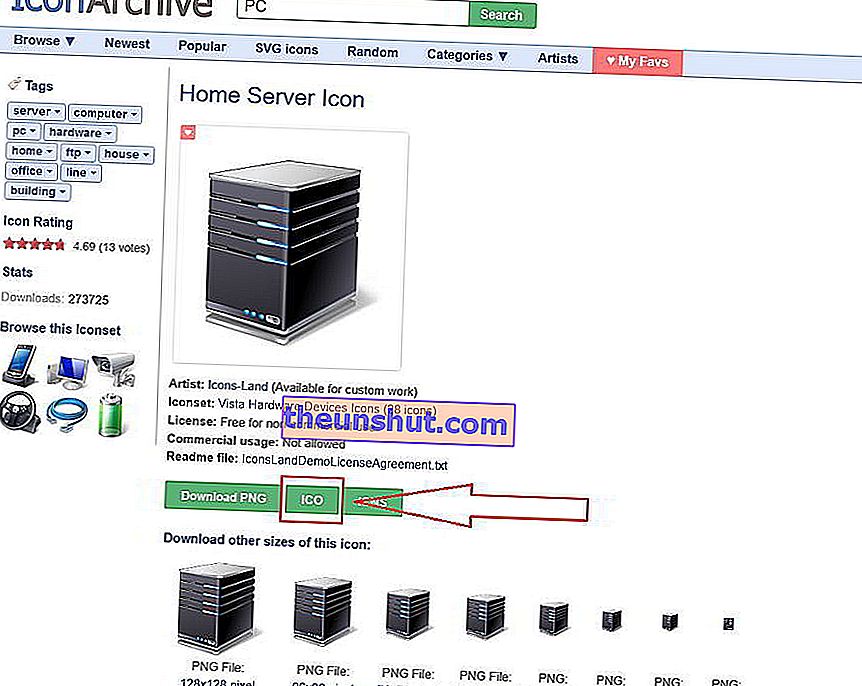
Andere websites bieden u de mogelijkheid om pictogrampakketten te downloaden. Wanneer het downloaden is voltooid, vindt u een gecomprimeerd bestand met alle pictogrammen in het pakket. U hoeft ze alleen maar uit te pakken in een map die u hebt gevonden om ze later te zoeken. Zorg ervoor dat u de bestanden in een .ICO-indeling kopieert, zodat u ze zonder problemen kunt gebruiken.

Daarna kunt u de nieuwe pictogrammen in de vorige stap selecteren. Onthoud dat het alleen compatibel is met bestanden met de extensie .ICO, de overige afbeeldingsindelingen zijn niet compatibel met Windows 10-pictogrammen.
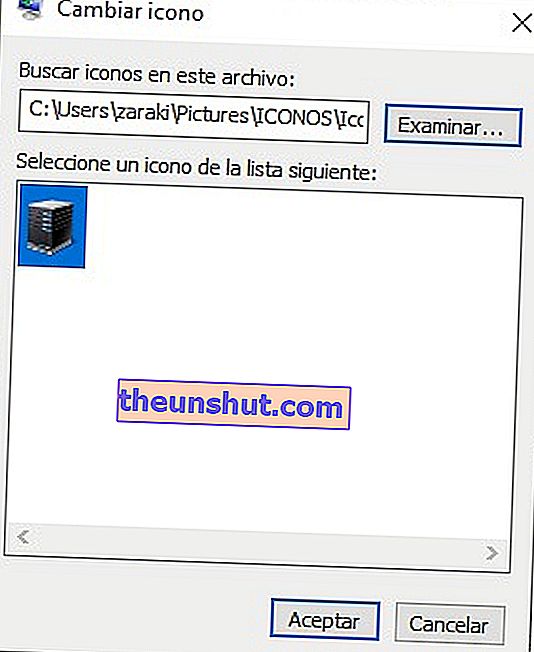
Zo ziet het icoon van Dit team er in dit geval uit:

Wat vindt u van de optie om de Windows 10-pictogrammen aan te passen? Nu kunt u uw pc er zeker veel aantrekkelijker uit laten zien.
